TikToks text-till-tal är en tillgänglighetsfunktion som låter dig sätta en röst till dina videors text på skärmen. Om text-till-tal läggs till i dina videor, läser text-till-tal automatiskt valda textrader från din video högt. För synskadade TikTok-användare betyder text-till-tal-funktionen att de kan titta på dessa videor och de kommer inte att missa vad som sägs av texten på skärmen. När det inte går eller är svårt att läsa texten låter text-till-tal människor också höra den.
Om du vill kunna lägga till text-till-tal till ditt eget Tick tack videor kan vi visa dig hur. Fortsätt läsa för att lära dig hur du använder text-till-tal på TikTok på bara några minuter.
Rekommenderade videor
Lätt
5 minuter
TikTok-mobilappen
En video du vill lägga upp
Hur använder jag TikTok text-till-tal?
Att lägga till text-till-tal till en TikTok-video är inte så komplicerat som det låter och kräver bara några minuter av din tid. Du kommer att behöva att använda TikTok mobilapp för att följa dessa steg.
Så här gör du:
Steg 1: Öppna TikTok-mobilappen och välj Plustecken ikonen längst ned på skärmen.
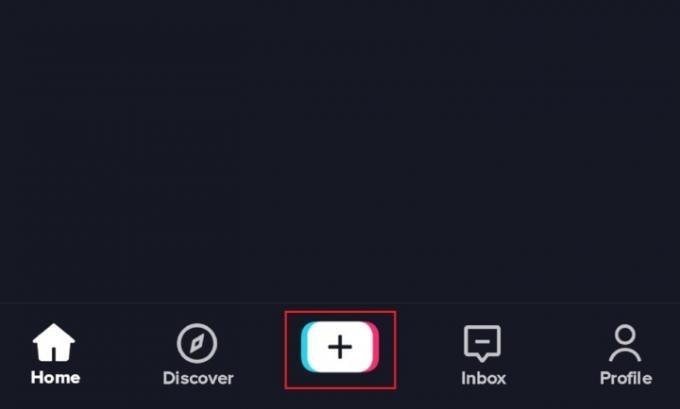
Steg 2: På nästa skärm får du möjlighet att antingen filma en video med TikTok-appen eller ladda upp en befintlig video. Välj något av alternativen och gå till steg 3.
Relaterad
- Hur du inaktiverar ditt Instagram-konto (eller tar bort det)
- TikTok-användare stämmer för att upphäva Montanas statliga förbud mot appar
- Tidigare ByteDance-chef hävdar att Kina hade tillgång till TikTok-data
Steg 3: Vid det här laget bör du titta på videons redigeringsskärm. Den här skärmen har många redigeringsalternativ att välja mellan (dessa är de vita ikonerna på höger sida av skärmen). Från dessa alternativ väljer du Text ikonen i det övre högra hörnet av skärmen.
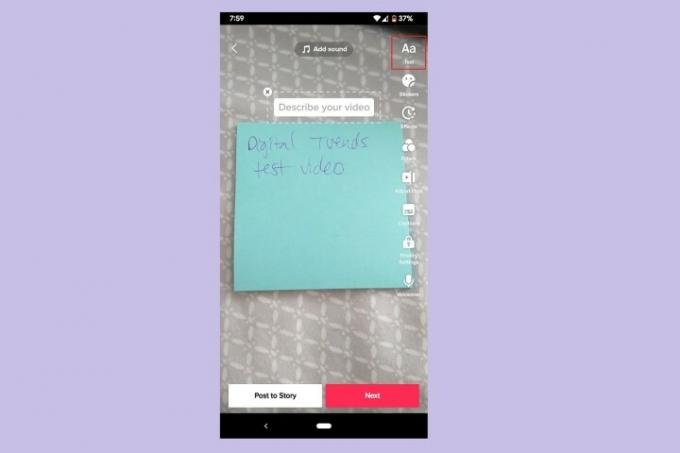
Steg 4: På nästa skärm, skriv in texten som du vill lägga till i din TikTok-video och välj dina textformateringsalternativ.
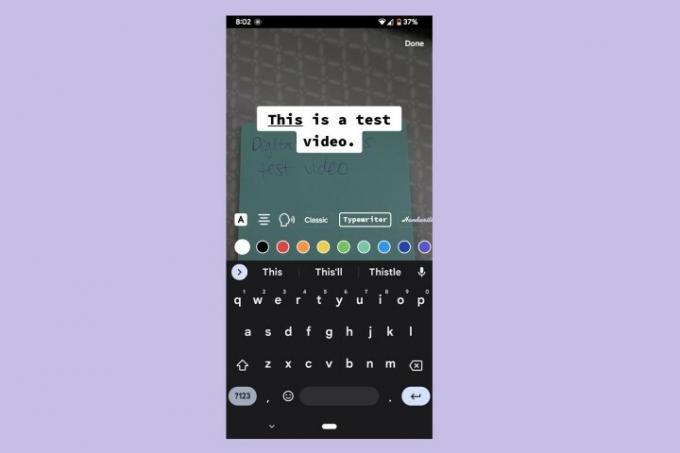
Steg 5: Välj de textrader du vill höra läsa upp och välj sedan text-till-tal-ikonen, som ser ut som konturerna av en persons huvud med ljudvågor som kommer från det.
Steg 6: På Text till tal fönster, välj vilken typ av röst du vill läsa din text högt genom att välja en röst och sedan välja cirkeln bredvid frasen Använd [namn på röstalternativ] på följande text-till-tal. Välj sedan Gjort i det övre högra hörnet.
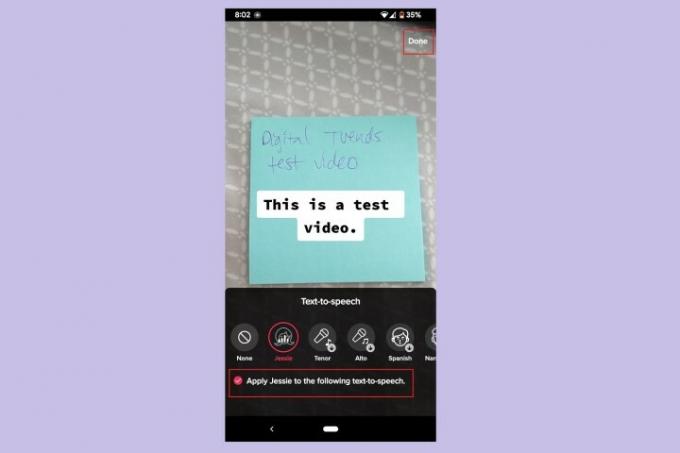
Steg 7: Tillbaka på textinmatningsskärmen, välj Gjort igen i det övre högra hörnet.
Välj sedan Nästa för att slutföra publiceringen av din TikTok-video.
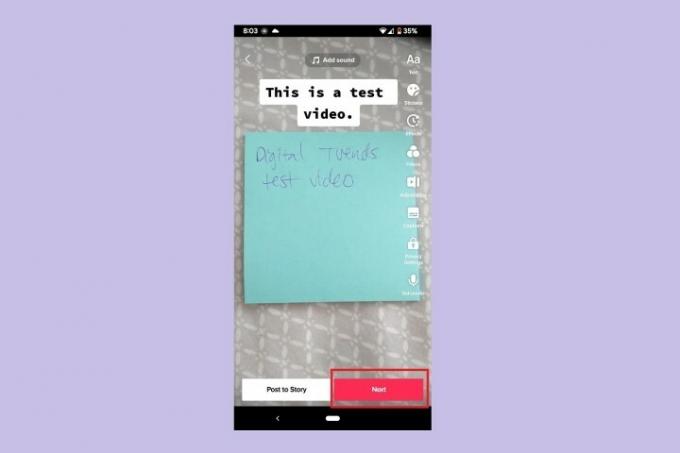
Redaktörens rekommendationer
- Hur du ställer in ditt Facebook-flöde för att visa de senaste inläggen
- TikTok stämmer Montana i ett försök att upphäva det statliga appförbudet
- TikTok står inför ett direkt förbud i den första amerikanska staten
- TikTok VD möter kongressen på torsdag. Så här tittar du
- TikTok borde uteslutas från appbutiker, säger senator
Uppgradera din livsstilDigitala trender hjälper läsare att hålla koll på den snabba teknikvärlden med alla de senaste nyheterna, roliga produktrecensioner, insiktsfulla redaktioner och unika smygtittar.




